بررسی کنید ببینید ویندوز ۱۱ بر روی سیستم شما اجرا میشود یا خیر؟
شما میتوانید از نرم افزار PC Health Check جهت بررسی سازگاری کامپیوتر خود با ویندوز ۱۱ استفاده کنید. دریافت پیغام this pc meets windows 11 requirement به این معناست که امکان نصب ویندوز ۱۱ بر روی کامپیوتر شما وجود دارد.
حداقل مشخصات سختافزاری سیستم شما جهت اجرای ویندوز ۱۱
- پردازندهی ۶۴ بیتی دو هستهای با فرکانس یک گیگاهرتز
- ۴ گیگابایت رم
- ۶۴ گیگابایت حافظهی ذخیرهسازی
- نمایشگر ۹ اینچی
- رزولوشن ۱۳۶۶ در ۷۶۸
- پشتیبانی از UEFI، Secure Boot و TPM 2.0
- پشتیبانی از دایرکت ایکس ۱۲ و WWWDM 2.x
از کجا بفهمیم سیستم ما از قابلیت TPM پشتیبانی میکند؟
TPM مخفف عبارت Trusted Platform Module با بهرهگیری از چیپ مخصوصی درون کامپیوتر، دادهها را رمزنگاری میکند. بیشتر مادربردهای تولید شده از سال ۲۰۱۶ تاکنون از چیپ TPM 2.0 بهره میبرند.
جهت بررسی وجود چیپ TPM در مادربرد خود کلیدهای میانبر Windows + R را گرفته تا پنجره Run اجرا شود. در پنجره Run، دستور tpm.msc را وارد کرده و دکمه Enter را بزنید.
آموزش فعالسازی TPM و Secure Boot در UEFI
برای فعالسازی TPM و Secure Boot درون UEFI دستگاه، سیستم خود را روشن کرده و با فشردن کلید F2 یا Delete بسته به نوع سیستم خود به تنظیمات BIOS وارد شوید. همچنین پیامی هنگام بوت سیستم شما نشان داده میشود که به شما میگوید برای ورود به تنظیمات BIOS باید چه دکمهای را فشار دهید.
پس از نمایش تنظیمات به تب Security یا Boot بروید. اگر تب Security را مشاهده کردید به دنبال TPM بگردید و آن را فعال کنید. اگر به تب Boot رفتید به دنبال Secure Boot بگردید و آن را فعال کنید. درنهایت تغییرات را ذخیره نمایید.
اگر TPM یا Secure Boot را مشاهده نکردید کامپیوتر شما از این قابلیت پشتیبانی نمیکند.
روش دور زدن محدودیت TPM 2.0
با فشردن کلیدهای میانبر W+R در پنجره Run عبارت regedit را تایپ کرده و سپس کلید Enter را از کیبورد خود بزنید.
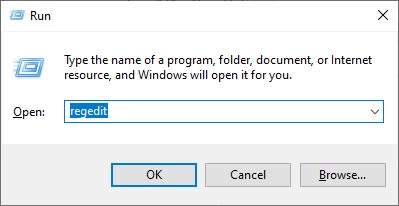
به مسیر HKEY_LOCAL_MACHINE \ SYSTEM \ Setup \ MoSetup بروید.
سپس رجیستری جدید بانام AllowUpgradesWithUnsupportedTPMOrCPU ایجادکنید. در قسمت Value Data عدد ۱ را وارد کنید.
آپدیت ویندوز ۱۰ به ویندوز ۱۱
اولین و سادهترین راه مهاجرت به ویندوز ۱۱، آپدیت ویندوز ۱۰ است. به مسیر Setting > Update & Security > Windows Update بروید. نسخه جدید (ویندوز ۱۱) را دانلود و نصب کنید. این روش کمی زمانبر است و مایکروسافت بهتدریج دستگاهها را آپدیت خواهد کرد.
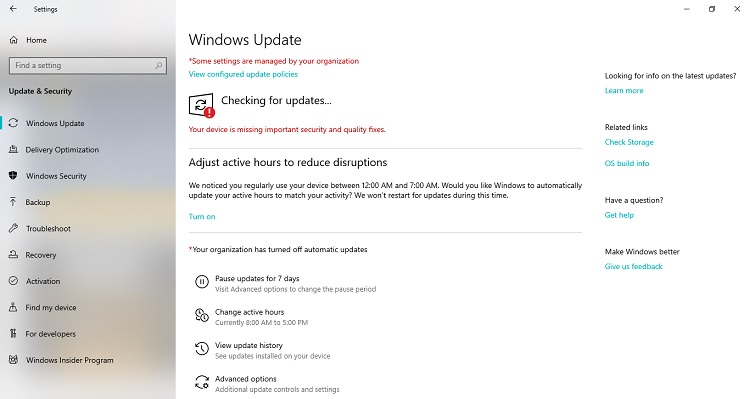
نصب ویندوز ۱۱ از طریق فلش و DVD
در این روش DVD نصب ویندوز را در DVD-ROM قرار داده و یا فلش قابل بوت را به سیستم خود وصل کنید و سیستم خود را Restart نمایید. حال پیش از شنیدن صدای بوق و بوت شدن سیستم، با زدن یکی از دکمههای F2 یا F12 یا Delete (بسته به مدل سیستم خود) وارد تنظیمات BIOS شوید.
بعد از ورود به تنظیمات BIOS به منوی Boot بروید و درصورت استفاده از DVD برای نصب ویندوز اولین بوت را DVD-ROM قرار دهید. در غیر این صورت اولین بوت USB خواهد بود. کلید F10 را زده تا سیستم ری استارت شود.
در این مرحله شما <<… Press any key to boot form CD-DVD>> مشاهده خواهید کرد. یک کلید را فشار دهید تا بوت انجام شود.
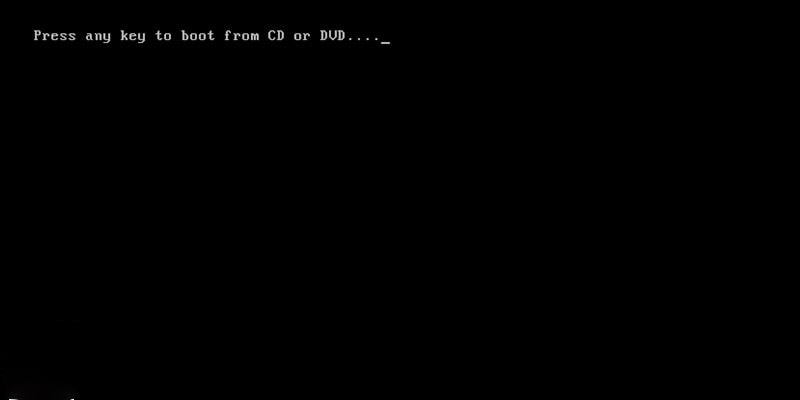
زبان، زمان و کیبورد محیط نصب را تنظیم کنید.
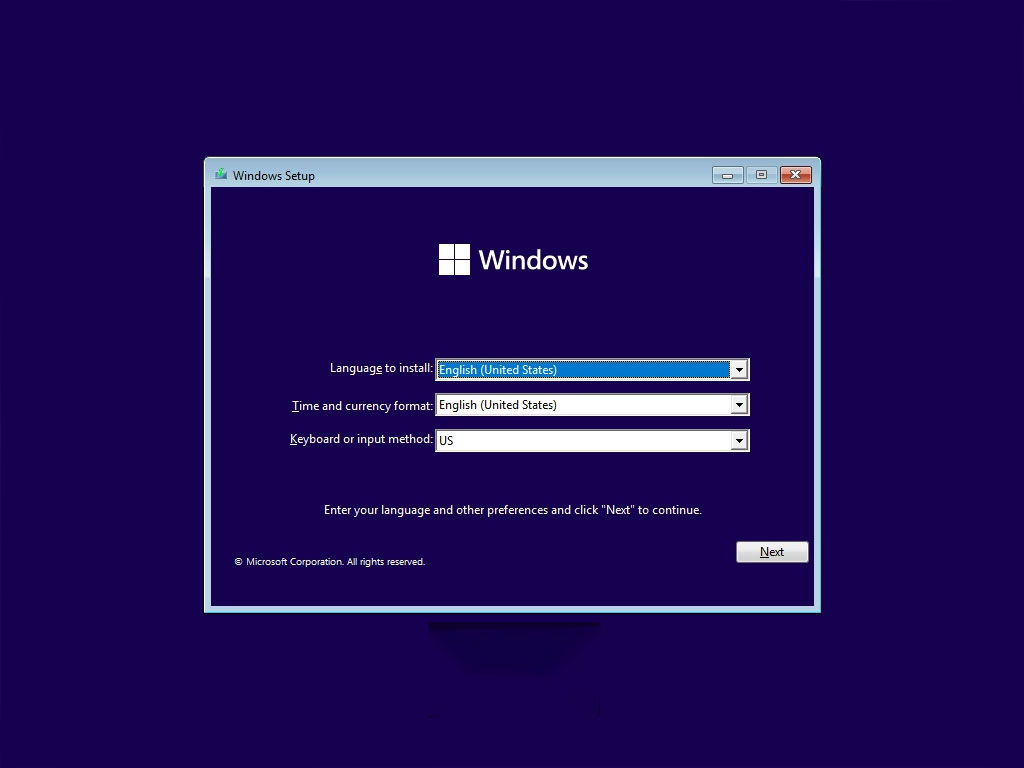
با مشاهده تصویر زیر دکمه Install Now را بزنید تا فرایند نصب آغاز شود و شما به مرحله بعد روید.
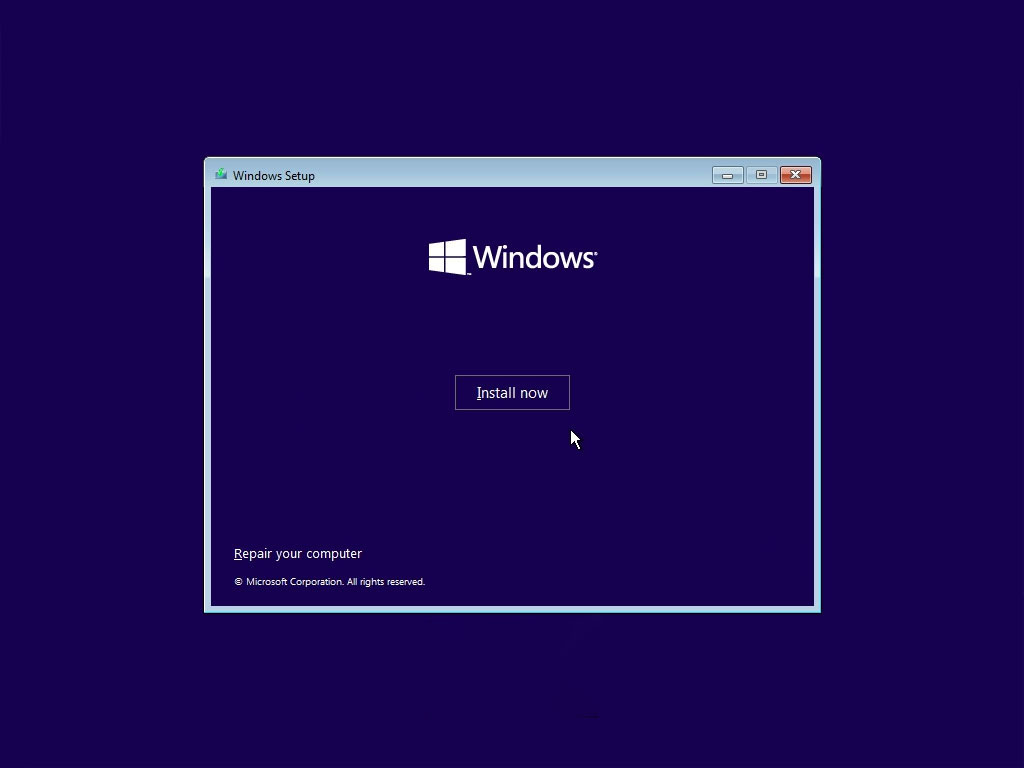
در مرحله بعد روی گزینه I don’t have a product key کلیک کنید. سپس در پنجره جدید، نسخههای مختلف ویندوز ۱۱ نمایش داده میشوند. نسخه Pro را انتخاب کنید. نسخههایی که انتهای آن حرف N نوشته شده است را توصیه میکنیم نصب نکنید.

در این بخش تیک عبارت I accept license terms را بزنید.
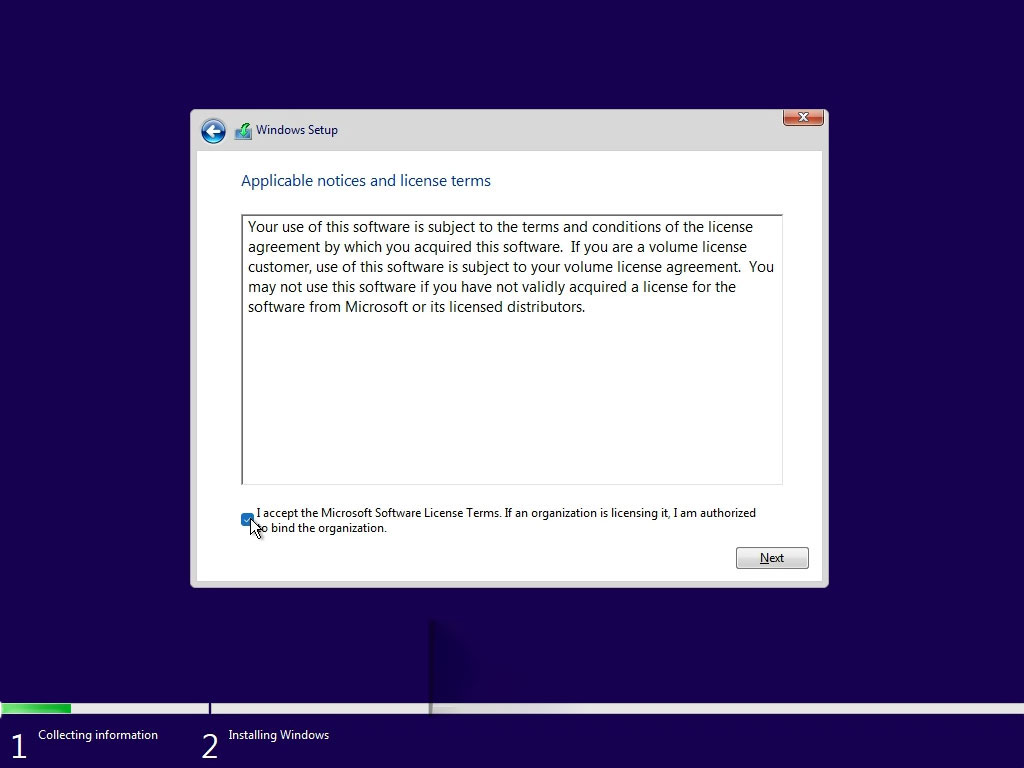
در مرحله بعد گزینه Custom Installation را انتخاب کنید.
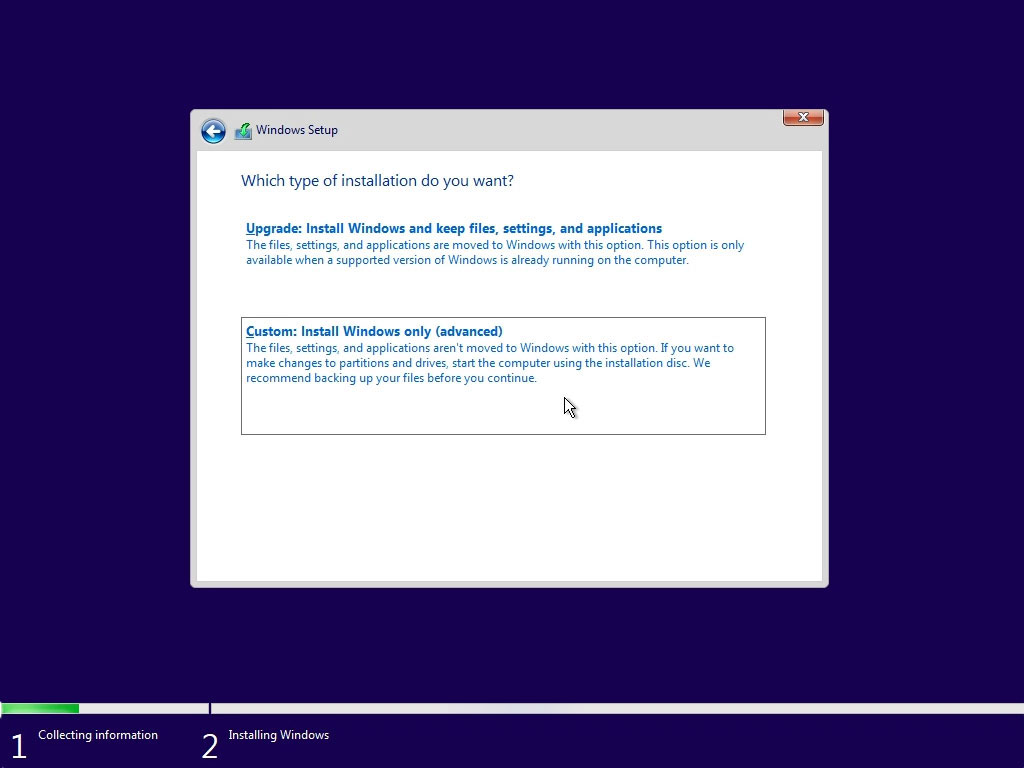
در این مرحله باید پارتیشن های ویندوز را مشخص کنید. در صورتی که ویندوز برای اولین بار بر روی سیستم نصب میشود، با عبارت “Drive 0 unllocated Space” که نشان دهنده عدم ایجاد درایو در هارد است روبهرو میشوید. پس از پارتیشن بندی و تعیین ظرفیت درایو، درایو را با کلیک بر روی کلید Format، فرمت کرده و سپس بر روی دکمه Next کلیک کنید.
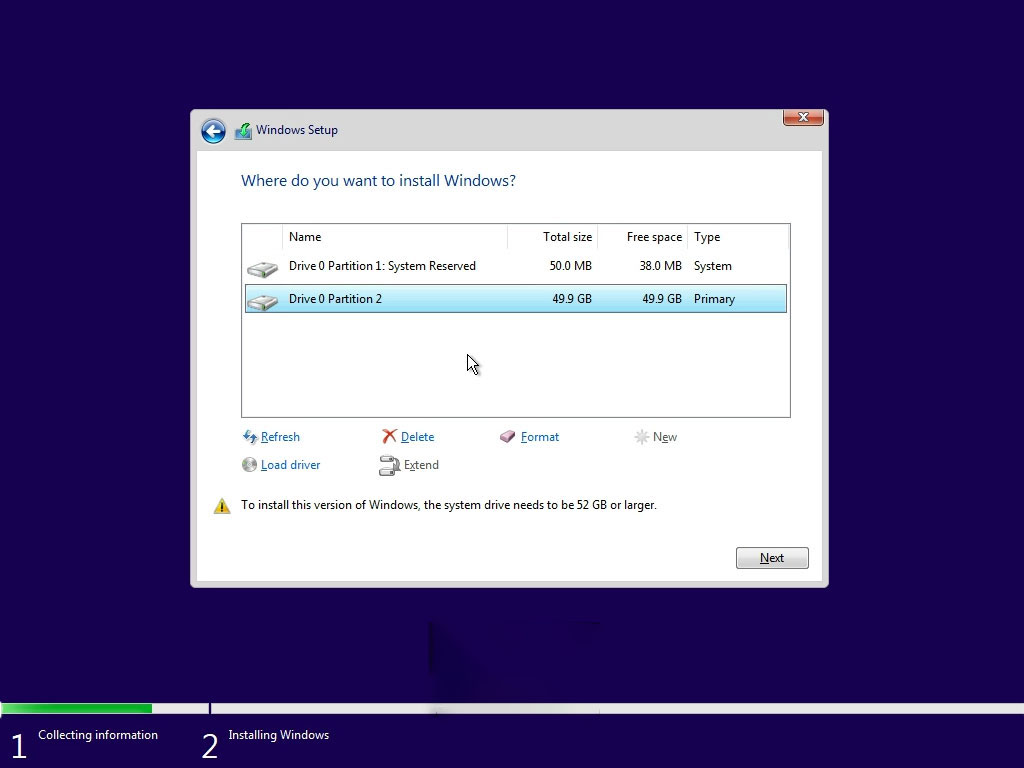
حال ویندوز شروع به کپی فایل های مورد نیاز و نصب سیستم عامل میکند. مدت زمان این فرآیند به سخت افزار شما وابسته میباشد.
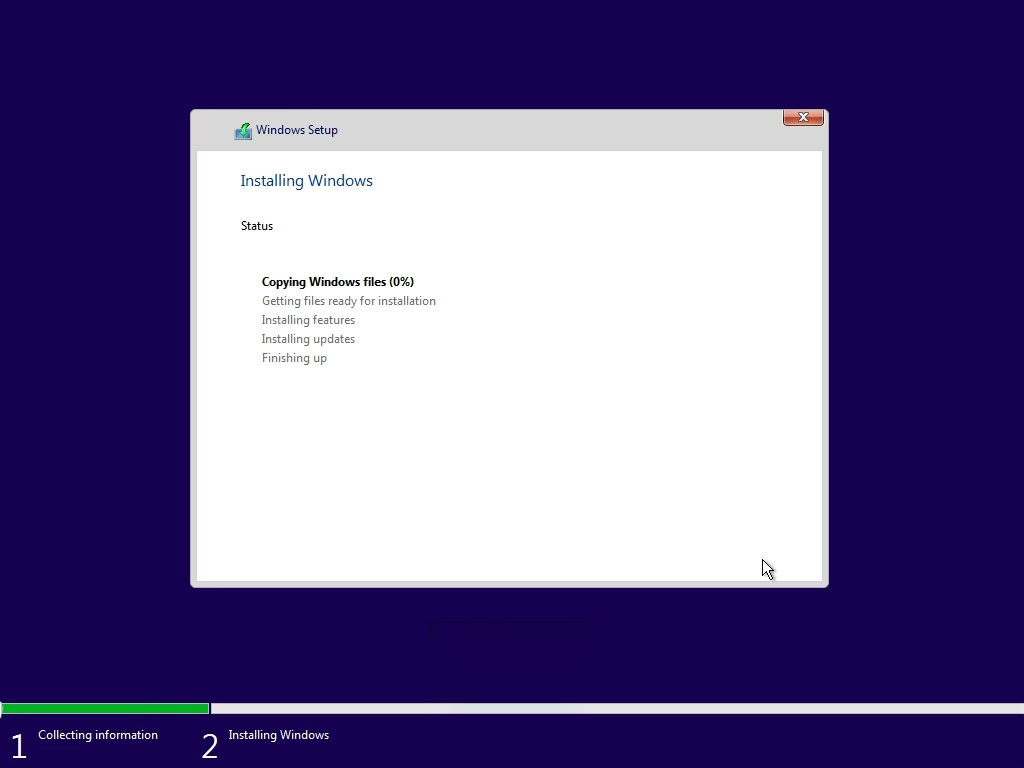
در آخر کامپیوتر ری استارت میشود. منتظر بمانید تا ویندوز شروع به کار کند. حالا زمان انجام تنظیمات شخصی و راهاندازی ویندوز ۱۱ میباشد. این تنظیمات شامل ساخت User و اتصال به اینترنت و تنظیمات زبان و ساعت ویندوز ۱۱ است.
نصب ویندوز ۱۱ از طریق دستیار نصب مایکروسافت
روش ساده و پیشنهادی برای نصب ویندوز ۱۱ میباشد. کافی است نرمافزار Windows 11 Installation Assistant را دانلود راه اندازی کنید.
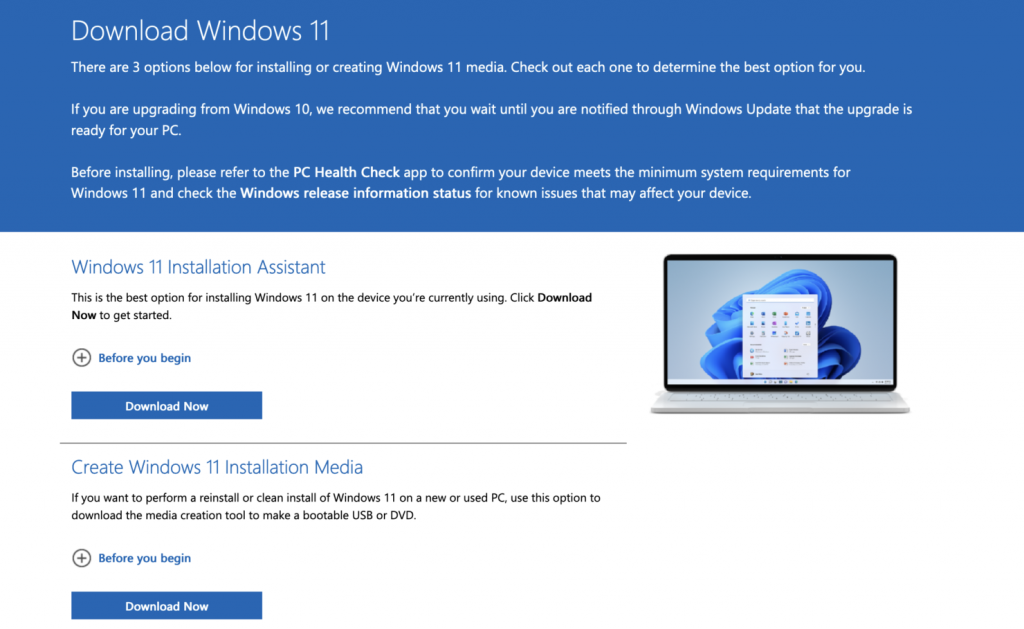
پس از تأیید عملیات دانلود و نصب ویندوز ۱۱ آغاز میشود مدت زمان این عملیات بهسرعت اینترنت، بستگی دارد.
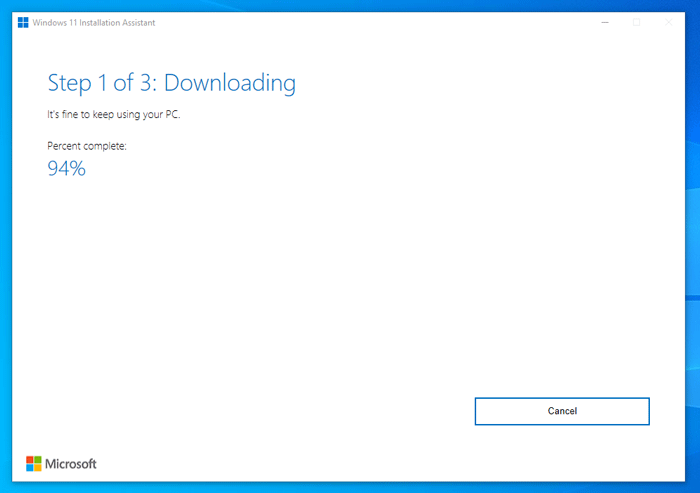
بعد از پایان دانلود پیامی مانند عکس زیر به شما نمایش داده میشود. روی گزینه Restart Now بزنید تا کامپیوتر Restart شده و نصب ویندوز ۱۱ از مایکروسافت انجام شود.


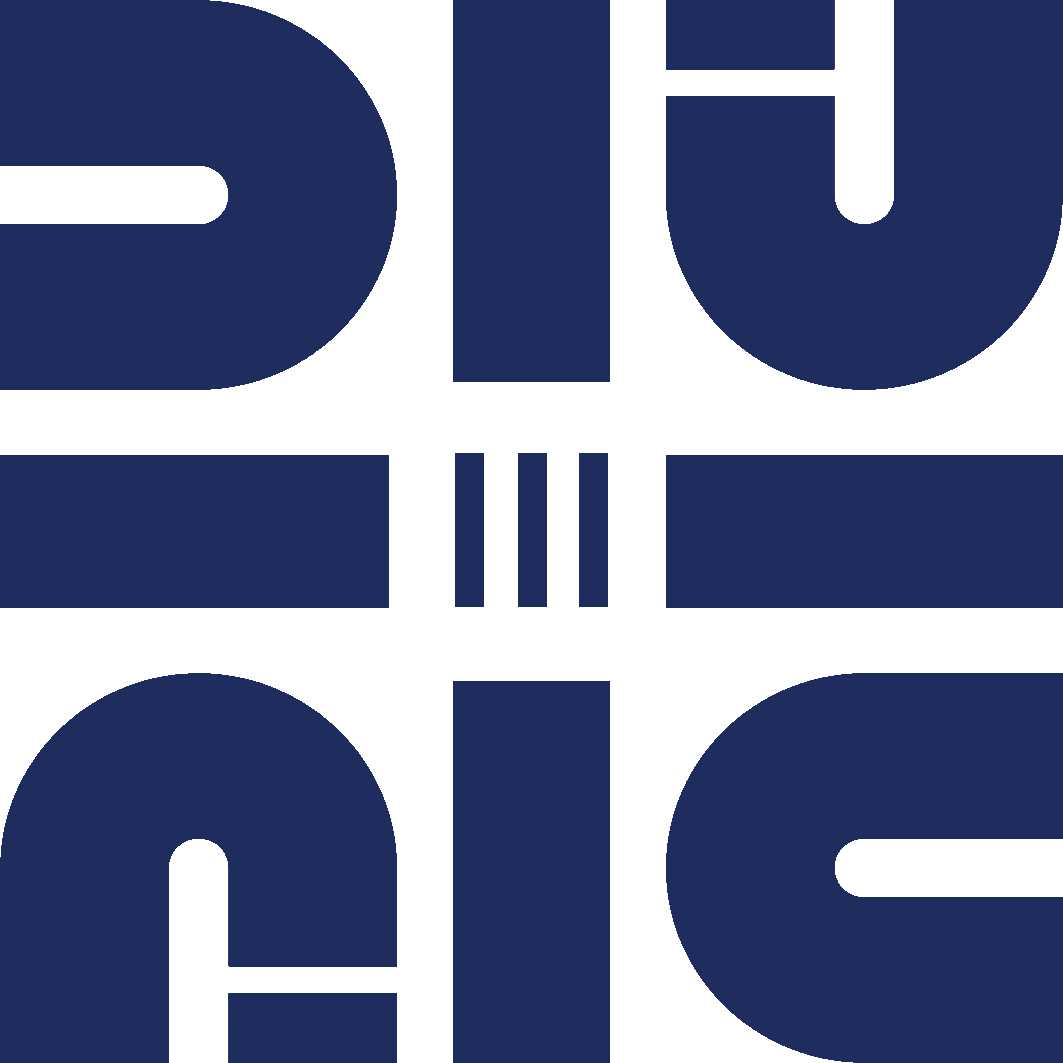

[…] پیشنهاد نیک اندیشان: آموزش تصویری و مرحله به مرحله نصب ویندوز ۱۱ […]